
Mengelola pemberitahuan dari Pengingat di Mac
Pemberitahuan pengingat muncul di pojok kanan atas layar. Anda dapat menyelesaikan, menunda, atau melihat pengingat langsung dari pemberitahuan. Anda juga dapat memilih opsi untuk cara pemberitahuan pengingat muncul; atau mematikannya.
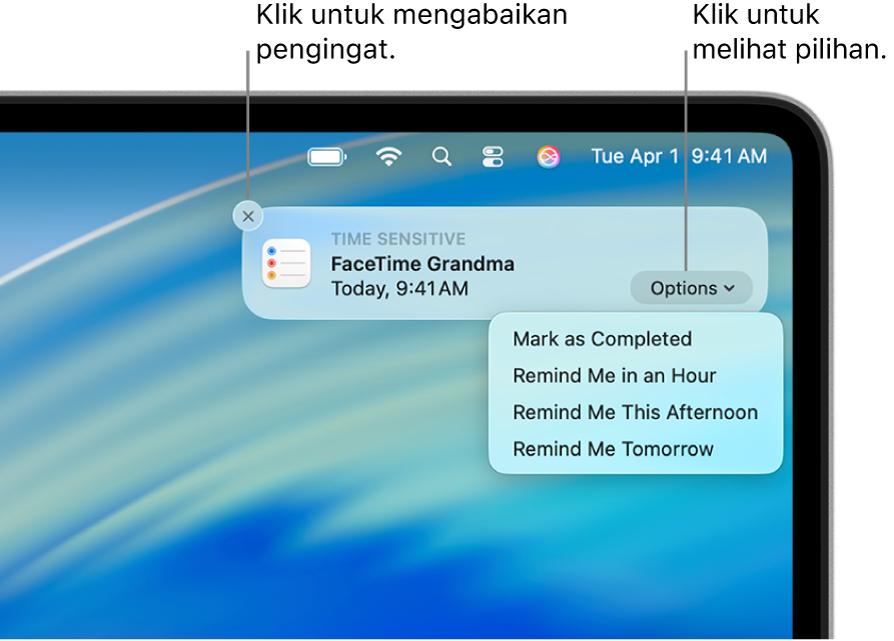
Catatan: Semua fitur Pengingat yang dijelaskan di petunjuk ini tersedia saat Anda menggunakan pengingat iCloud yang diperbarui. Beberapa fitur tidak tersedia jika Anda menggunakan akun dari penyedia lainnya.
Mengatur waktu untuk diingatkan tentang pengingat seharian
Pengingat seharian tidak memiliki waktu yang terkait dengannya, jadi Anda dapat mengatur waktu hari yang Anda inginkan untuk diingatkan tentangnya.
Buka app Pengingat
 di Mac Anda.
di Mac Anda.Pilih Pengingat > Pengaturan.
Pilih kotak centang Pemberitahuan Hari ini, lalu masukkan waktu yang ingin diingatkan.
Merespons pemberitahuan
Di Mac Anda, pindahkan penunjuk ke pemberitahuan pengingat, lalu lakukan salah satu hal berikut:
Mengabaikan pengingat: Klik
 .
.Menandai pengingat sebagai selesai: Klik menu pop-up Pilihan, lalu klik Selesai.
Diingatkan lagi setelah beberapa waktu: Klik menu pop-up Pilihan, lalu pilih kapan Anda ingin pemberitahuan muncul kembali.
Melihat detail pemberitahuan di Pengingat: Klik judul pemberitahuan. Anda dapat melakukannya untuk menghapus pemberitahuan (bukan menandainya sebagai selesai) atau mengubah detail pemberitahuan di app Pengingat.
Catatan: Sebelum waktu yang ditetapkan untuk pengingat awal, hanya tombol Tandai sebagai Selesai yang muncul di samping pemberitahuan pengingat. Pada waktu yang ditetapkan untuk pengingat awal, menu pop-up Pilihan muncul.
Menyalakan atau mematikan pemberitahuan pengingat
Buka app Pengaturan Sistem
 di Mac Anda.
di Mac Anda.Klik Pemberitahuan
 di bar samping. (Anda mungkin harus menggulir ke bawah.)
di bar samping. (Anda mungkin harus menggulir ke bawah.)Gulir ke bawah ke Pemberitahuan Aplikasi, klik Pengingat, lalu nyalakan atau matikan Izinkan Pemberitahuan.
Catatan: Untuk menampilkan pemberitahuan dari Pengingat saat Fokus dinyalakan, Anda harus mengizinkan pemberitahuan muncul. Lihat Mengatur Fokus.
Mengubah pilihan pemberitahuan pengingat
Anda dapat mengubah gaya pemberitahuan atau tempat untuk menampilkannya, memutar bunyi saat pemberitahuan diterima, menampilkan tanda pada ikon app di Dock, dan lainnya.
Buka app Pengaturan Sistem
 di Mac Anda.
di Mac Anda.Klik Pemberitahuan
 di bar samping. (Anda mungkin harus menggulir ke bawah.)
di bar samping. (Anda mungkin harus menggulir ke bawah.)Buka Pemberitahuan App di sebelah kanan, klik Pengingat, lalu lakukan salah satu hal berikut:
Klik gaya peringatan Pengingat yang Anda inginkan: Tidak Ada, Spanduk, atau Peringatan.
Nyalakan atau matikan pilihan tambahan.
Gunakan menu pop-up untuk memilih pengaturan untuk pratinjau dan pengelompokan pemberitahuan.